Tegenwoordig wordt het steeds belangrijker om documenten van PDF naar Excel te converteren met AI . Dit geldt met name voor professionals die weloverwogen zakelijke beslissingen moeten nemen op basis van nauwkeurige data-analyse. Bedrijven stappen echter over op geavanceerde tools die AI-technologie gebruiken om te voldoen aan de groeiende vraag naar efficiënte conversies.
Deze tools helpen het proces van het extraheren van data uit PDF's en het converteren naar Excel-formaat te stroomlijnen. Dit artikel biedt eenvoudig te volgen stappen en hoe AI PDF naar Excel-conversie kan verbeteren.
Deel 1. Hoe PDF naar Excel converteren met AI
Misschien moet u meer weten over de beste PDF naar Excel AI-aangedreven conversietool - UPDF . Met deze uitzonderlijke tool kunt u eenvoudig PDF-documenten converteren naar verschillende bewerkbare formaten. Met slechts een paar eenvoudige klikken kunt u uw PDF's transformeren naar het gewenste formaat. Hiermee kunt u efficiënt bewerkingen, updates en wijzigingen aanbrengen door het geconverteerde document te openen in de oorspronkelijke toepassing. Download het en start nu de nauwkeurige conversie, deze software biedt 2 gratis conversies per dag.
Windows • macOS • iOS • Android 100% veilig
Een opmerkelijke eigenschap van UPDF is de ingebouwde AI OCR-converter. Dit betekent dat u eenvoudig tekst en gegevens uit gescande documenten kunt halen en deze in andere toepassingen kunt gebruiken. Bovendien heeft UPDF een AI-assistent die u kan helpen met chatten met PDF, chatten met afbeeldingen, PDF converteren naar Mind Map en om alles te vragen. Hiermee kunt u uw werkefficiëntie verbeteren. Om deze functies voor AI te gebruiken, kunt u op de knop hierboven klikken om te downloaden of op de onderstaande knop klikken om de online versie te bezoeken.
Volg onderstaande stappen om uw PDF's eenvoudig en zonder problemen naar Excel te converteren:
Stap 1: Open de UPDF-tool en importeer PDF
De eerste stap is om UPDF te downloaden. Open vervolgens de UPDF-tool op uw apparaat door erop te dubbelklikken.
Zoek hierna de optie "Open File" en druk erop. Selecteer daarna het gewenste PDF-bestand en druk op de knop "Open".

Nadat u het PDF-bestand hebt geopend, gaat u naar het rechterpaneel en klikt u op de knop 'PDF exporteren'.
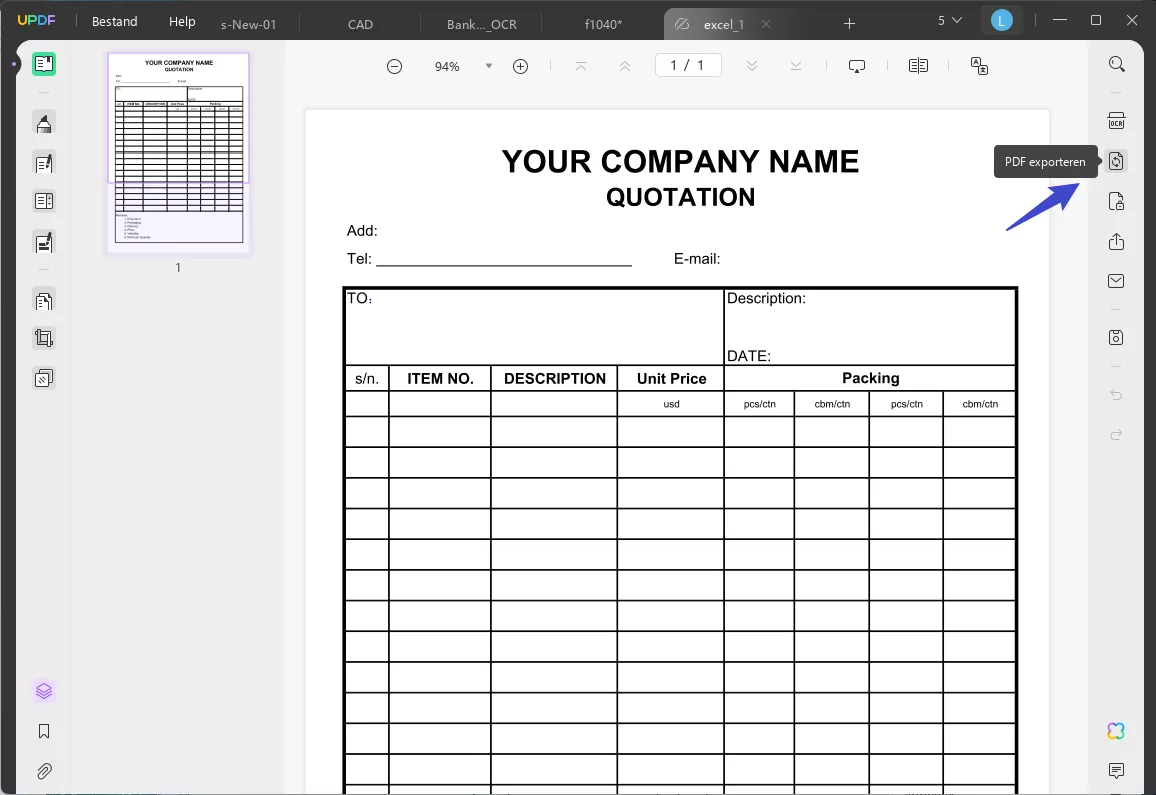
Stap 2: Kies het gewenste bestandsuitvoerformaat
Kies hierna de optie "Excel (.xlsx)" en er wordt een pop-upvenster geopend voor aanpassingen. Daar kunt u de "Output Format", "Page Range" en taal aanpassen indien nodig en op de knop "Export" klikken. Selecteer ten slotte de doelmap en sla uw Excel-bestand op.
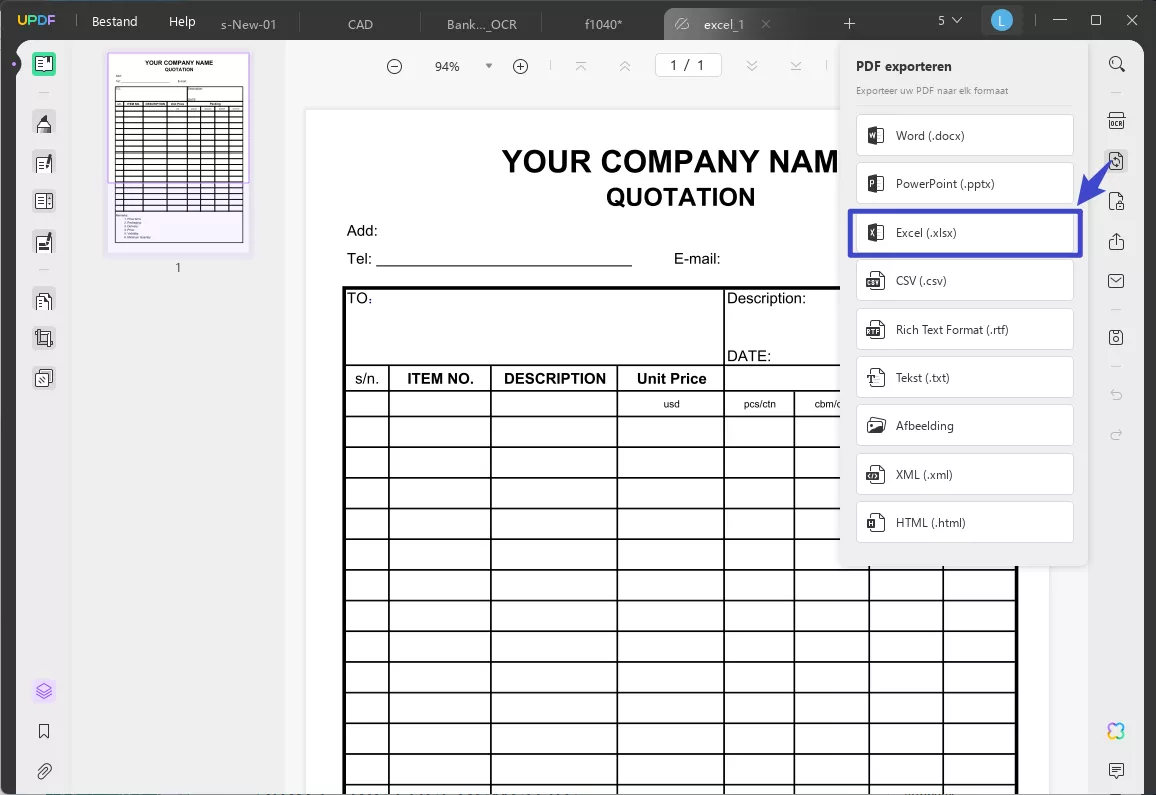
Het is vermeldenswaard dat UPDF ook een door AI aangestuurde PDF-editor en annotatietool is die een alles-in-één platform biedt voor het verwerken van geconverteerde PDF's van OXPS , PMD, JSON of MP3.
Lees ook: Top 5 PDF-converters met AI
Deel 2. Hoe u PDF batchgewijs naar Excel kunt converteren met AI
Een efficiënte methode voor het batchgewijs converteren van PDF-bestanden naar Excel-formaat is het gebruik van de UPDF PDF naar Excel converter AI-tool. Deze tool beschikt over AI-mogelijkheden, waardoor het conversieproces sneller en nauwkeuriger wordt. Bekijk daarom de gedetailleerde stappen hieronder om te leren hoe u de PDF-bestanden batchgewijs kunt converteren :
Stap 1: Ga naar de optie Batchconversie
Nadat de UPDF-tool is geopend, drukt u op de knop "Batch" om door te gaan. Nu verschijnt er een nieuw venster.
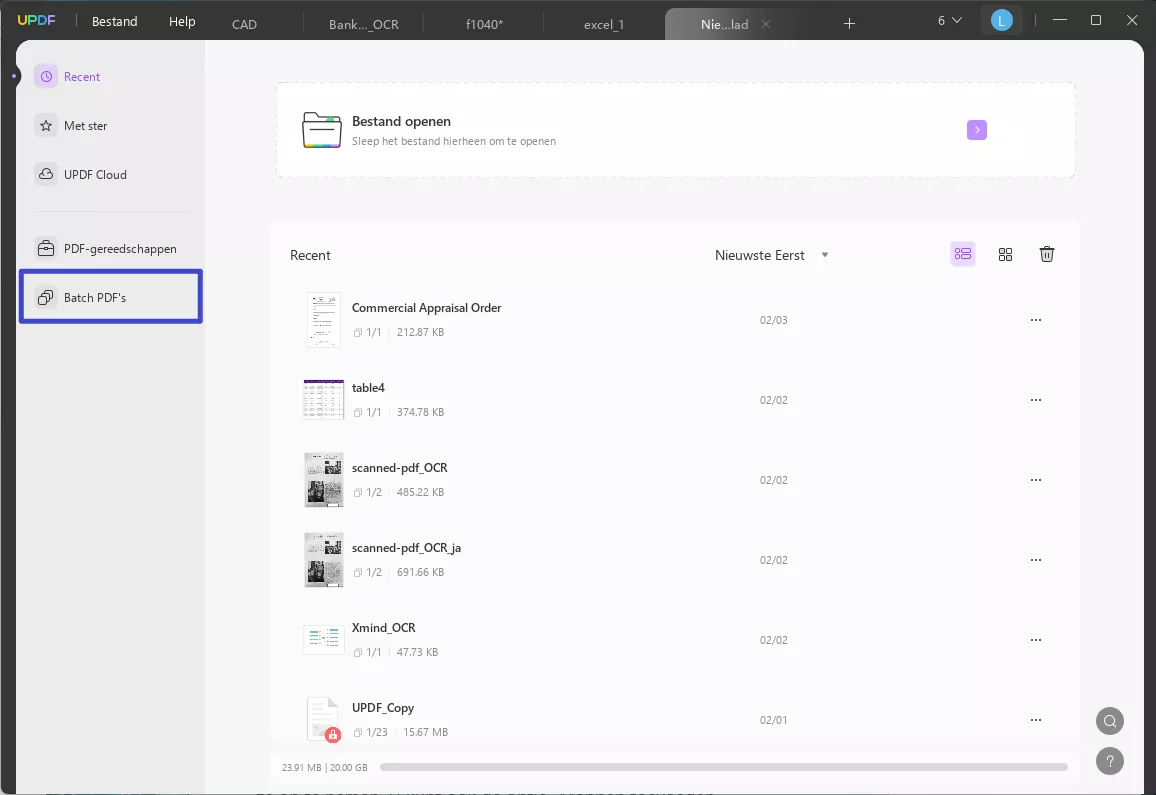
Selecteer daar de optie "Converteren" om door te gaan. Om PDF-bestanden toe te voegen, tikt u op de knop "Bestanden toevoegen". Als u de bestanden echter al hebt geopend, klikt u op het pictogram met een "pijlpunt" en kiest u "Geopende bestanden toevoegen" om ze op te nemen. U kunt ook de optie "Mappen toevoegen" selecteren als u een volledige map hebt.
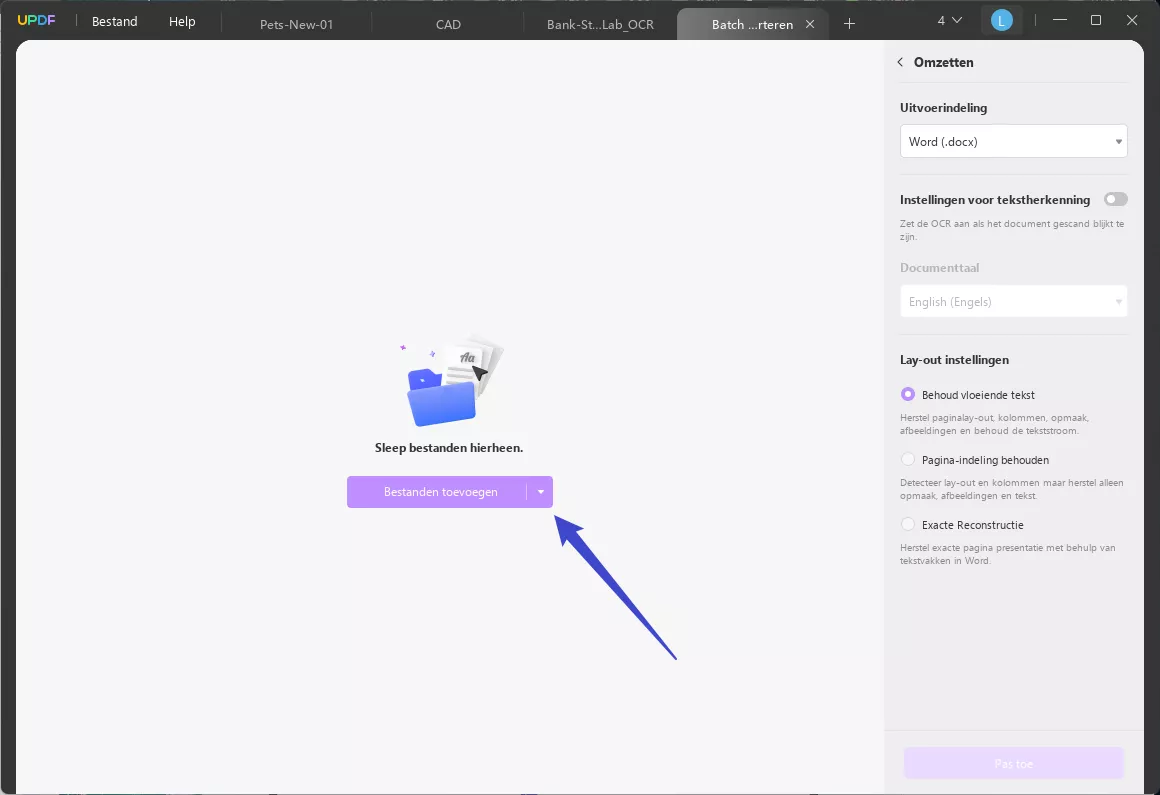
Stap 2: Kies Excel als uitvoerformaat
Zodra u de PDF-bestanden hebt toegevoegd, selecteert u 'Excel (.xlsx)' uit de opties die beschikbaar zijn in het vervolgkeuzemenu 'Uitvoerformaat'. Vervolgens kunt u op de drie puntjes klikken en 'Bestandsinstelling' selecteren om het 'Paginabereik' van uw UPDF-bestand aan te passen.
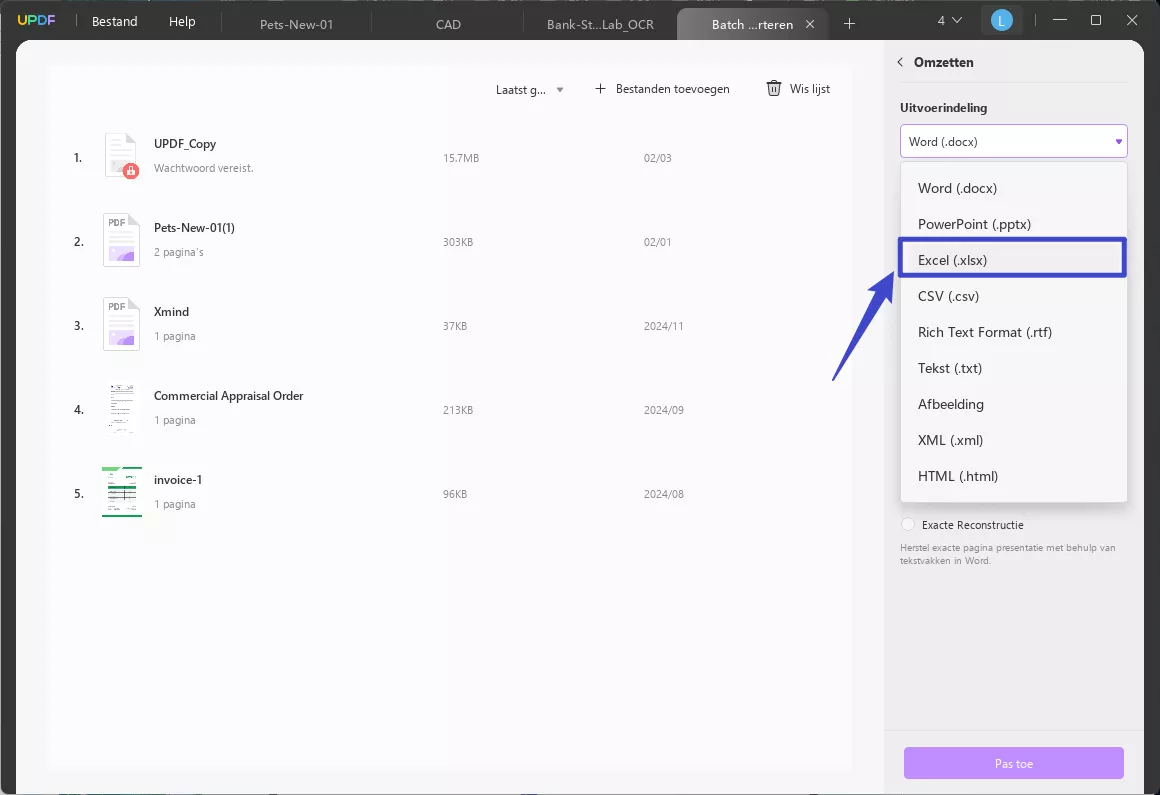
Stap 3: Pas de wijzigingen toe op Batch Converteer PDF naar Excel
Nadat u alle conversieopties hebt ingesteld, klikt u op de knop "Toepassen" rechtsonder om het proces te voltooien. Kies een bestemming voor de geconverteerde PDF's en sla uw Excel-bestanden op.
De batchfunctie is een must-have op het werk en het zal uw productiviteit enorm verhogen. Vraagt u zich af hoe u deze kunt krijgen? Klik gewoon op de onderstaande knop om deze lichtgewicht tool te downloaden.
Windows • macOS • iOS • Android 100% veilig
Deel 3. Hoe u gescande PDF naar Excel kunt converteren met AI
Als het gaat om het converteren van gescande PDF-documenten naar Excel met AI-aangedreven OCR, zijn er verschillende methoden beschikbaar. Maar een van de meest efficiënte en betrouwbare opties is het gebruik van UPDF's AI-aangedreven OCR-tool . Met zijn geavanceerde OCR-mogelijkheden zorgt UPDF voor een hoge nauwkeurigheid in tekstherkenning. Leer de onderstaande stappen om OCR toe te passen op niet-bewerkbare PDF-bestanden:
Stap 1: Verken UPDF en download de OCR-functie
Open in UPDF het document en zoek de knop "Tekst herkennen met OCR" in het rechterpaneel. Als u echter nieuw bent met deze functie, moet u deze downloaden als een plugin voor UPDF. Ga verder door op de knop "Downloaden" te klikken in het pop-upvenster dat verschijnt en wacht tot de installatie is voltooid.

Stap 2: Pas de OCR-instellingen aan
Sluit na de installatie het venster en ga terug naar de OCR-tool in UPDF. Zorg ervoor dat u zich in de "Searchable PDF" bevindt. Om de tool te configureren, begint u met het selecteren van een geschikte "Layout" uit het dropdown-menu. Klik bovendien voor extra lay-outinstellingen op het "Tandwiel"-pictogram voor meer opties.
Stap 3: Stel de documenttaal in en voer OCR uit
Selecteer daarna "Documenttaal" uit de opties. Daarnaast kunt u de instellingen voor de beeldresolutie aanpassen met de optie "Afbeeldingsresolutie". Controleer en pas ook de instellingen voor "Paginabereik" aan indien nodig, en druk vervolgens op de knop "OCR uitvoeren" om OCR uit te voeren op het bestand met behulp van de gedefinieerde instellingen. Volg ten slotte de stappen in Deel 2 om uw PDF-bestand effectief naar Excel te converteren.

Bent u nog steeds in de war over de instructies voor deze gescande PDF naar Excel Converter ? Maak u geen zorgen, download gewoon UPDF via de onderstaande knop en volg de instructievideo die we hebben gemaakt. U zult merken dat het supergemakkelijk is om de meest nauwkeurige en snelste conversie te krijgen met behulp van UPDF.
Windows • macOS • iOS • Android 100% veilig
Deel 4. Kan AI-technologie de conversie van PDF naar Excel verbeteren?
AI-technologie kan het converteren van PDF naar Excel-formaat veel beter maken. Meestal is het een uitdaging om PDF's naar Excel te converteren omdat de bestanden verschillende structuren hebben. AI-algoritmen kunnen content echter nauwkeuriger analyseren en begrijpen, waardoor de conversieresultaten worden verbeterd. Hieronder staan enkele belangrijke redenen waarom AI dit conversieproces verbetert:
- OCR-technologie: AI-aangedreven OCR kan de tekst in gescande PDF's of afbeeldingen lezen en deze omzetten in bewerkbare tekst. Dit maakt nauwkeurige tekstextractie uit PDF-tabellen en -formulieren mogelijk, die kunnen worden overgebracht naar Excel.
- Gegevensextractie: AI-algoritmen kunnen gegevens vinden en extraheren uit ongeorganiseerde PDF's , zoals facturen, financiële rapporten of ontvangstbewijzen. Door naar de lay-out, lettertypen en patronen van het document te kijken, kan AI de juiste informatie vinden en deze ordenen in tabellen die Excel kan begrijpen. En met AI's chatten met afbeeldingen
- Tabelherkenning: AI-modellen die speciaal zijn ontworpen voor PDF naar Excel AI-conversie kunnen tabelstructuren in PDF's herkennen en begrijpen. Ze kunnen identificeren waar tabellen beginnen en eindigen, de headers en de waarden in elke cel. Dit verbetert de nauwkeurigheid bij het converteren naar Excel-spreadsheets.
- Foutcorrectie: Ze kunnen de geconverteerde data controleren en corrigeren op fouten. Ze kunnen inconsistenties, opmaakproblemen of ontbrekende informatie opsporen, waardoor conversies betrouwbaarder en nauwkeuriger worden.
- Continue Learning: Zeer goed getraind in grote sets PDF- en Excel-bestanden om hun werk constant te verbeteren. Ze leren van eerdere conversies en feedback van gebruikers, wat hen helpt zich aan te passen en te verbeteren. Dit betekent dat ze nauwkeuriger en efficiënter worden in het converteren van PDF's naar Excel .
Deel 5. Veelgestelde vragen over PDF naar Excel AI Converter
1. Kan ChatGPT PDF naar Excel converteren?
Nee, ChatGPT kan geen bestanden zoals PDF's naar Excel converteren. Het kan alleen vragen lezen en beantwoorden op basis van de inhoud van de bestanden.
2. Wat is de beste PDF-naar-Excel AI-converter?
De beste tool voor het converteren van PDF's naar Excel met AI is UPDF. Het is een eenvoudig te gebruiken PDF-tool waarmee u PDF-bestanden met slechts een paar eenvoudige stappen naar Excel-formaat kunt converteren.
3. Is het mogelijk om de originele opmaak te behouden tijdens het converteren van PDF's met AI?
Ja, wanneer u de UPDF-tool gebruikt om PDF's naar Excel te converteren, kunt u de originele opmaak van het document behouden. Dit betekent dat het geconverteerde Excel-bestand dezelfde opmaak behoudt als de originele PDF, waardoor de kwaliteit van het bestand niet in gevaar komt.
Conclusie
Samenvattend is het converteren van PDF naar Excel met AI altijd een uitdaging geweest, dankzij AI-aangedreven OCR -technologie en UPDF. U kunt uw PDF-documenten omzetten in bewerkbare Excel-bestanden door een paar eenvoudige stappen te volgen. Of u nu met gewone PDF's of gescande bestanden werkt, de UPDF-tool vereenvoudigt het conversieproces en garandeert uitstekende resultaten.
Nu is het tijd om het handmatige gegevensinvoerproces te verlaten en de efficiëntie en nauwkeurigheid van AI-technologie te gebruiken voor uw PDF naar Excel-conversies. Wat is er nog meer? UPDF heeft zijn AI-functie uitgebracht en u kunt PDF's eenvoudig samenvatten, vertalen, uitleggen, schrijven en herschrijven. Aarzel niet om het via de onderstaande knop te krijgen! Wat is er nog spannender?
Windows • macOS • iOS • Android 100% veilig
 UPDF
UPDF
 UPDF voor Windows
UPDF voor Windows UPDF voor Mac
UPDF voor Mac UPDF voor iPhone/iPad
UPDF voor iPhone/iPad UPDF voor Android
UPDF voor Android UPDF AI Online
UPDF AI Online UPDF Sign
UPDF Sign PDF bewerken
PDF bewerken PDF annoteren
PDF annoteren PDF maken
PDF maken PDF-formulier
PDF-formulier Links bewerken
Links bewerken PDF converteren
PDF converteren OCR
OCR PDF naar Word
PDF naar Word PDF naar afbeelding
PDF naar afbeelding PDF naar Excel
PDF naar Excel PDF organiseren
PDF organiseren PDF samenvoegen
PDF samenvoegen PDF splitsen
PDF splitsen PDF bijsnijden
PDF bijsnijden PDF roteren
PDF roteren PDF beveiligen
PDF beveiligen PDF ondertekenen
PDF ondertekenen PDF bewerken
PDF bewerken PDF opschonen
PDF opschonen Beveiliging verwijderen
Beveiliging verwijderen Lees PDF
Lees PDF UPDF Cloud
UPDF Cloud PDF comprimeren
PDF comprimeren PDF afdrukken
PDF afdrukken Batch Process
Batch Process Over UPDF AI
Over UPDF AI UPDF AI-oplossingen
UPDF AI-oplossingen AI Gebruikersgids
AI Gebruikersgids FAQ over UPDF AI
FAQ over UPDF AI PDF samenvatten
PDF samenvatten PDF vertalen
PDF vertalen Chatten met PDF
Chatten met PDF Chatten met afbeelding
Chatten met afbeelding PDF naar Mindmap
PDF naar Mindmap Chatten met AI
Chatten met AI PDF uitleggen
PDF uitleggen Wetenschappelijk onderzoek
Wetenschappelijk onderzoek Papier zoeken
Papier zoeken AI-proeflezer
AI-proeflezer AI-schrijver
AI-schrijver AI-huiswerkhulp
AI-huiswerkhulp AI-quizgenerator
AI-quizgenerator AI-wiskundige oplosser
AI-wiskundige oplosser PDF naar Word
PDF naar Word PDF naar Excel
PDF naar Excel PDF naar PowerPoint
PDF naar PowerPoint Gebruikershandleiding
Gebruikershandleiding UPDF-trucs
UPDF-trucs Veelgestelde Vragen
Veelgestelde Vragen UPDF Beoordelingen
UPDF Beoordelingen Downloadcentrum
Downloadcentrum Blog
Blog Nieuwsruimte
Nieuwsruimte Technische Specificaties
Technische Specificaties Updates
Updates UPDF versus Adobe Acrobat
UPDF versus Adobe Acrobat UPDF versus Foxit
UPDF versus Foxit UPDF versus PDF Expert
UPDF versus PDF Expert







 Nls Jansen
Nls Jansen 
